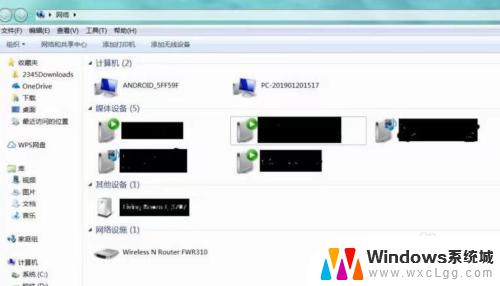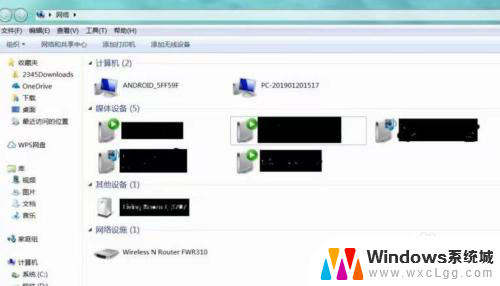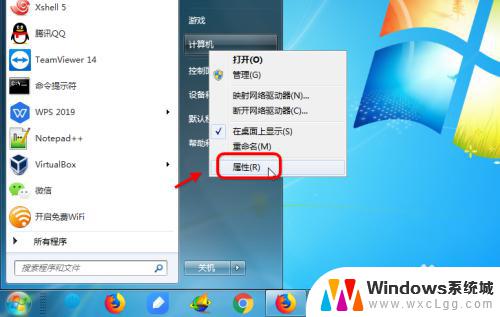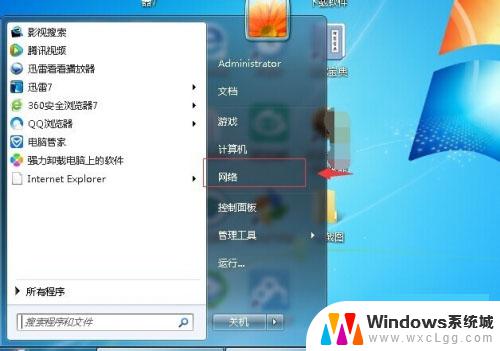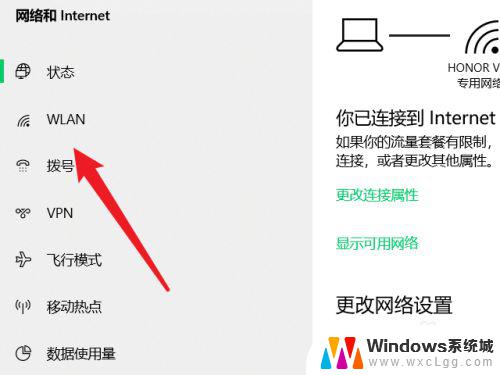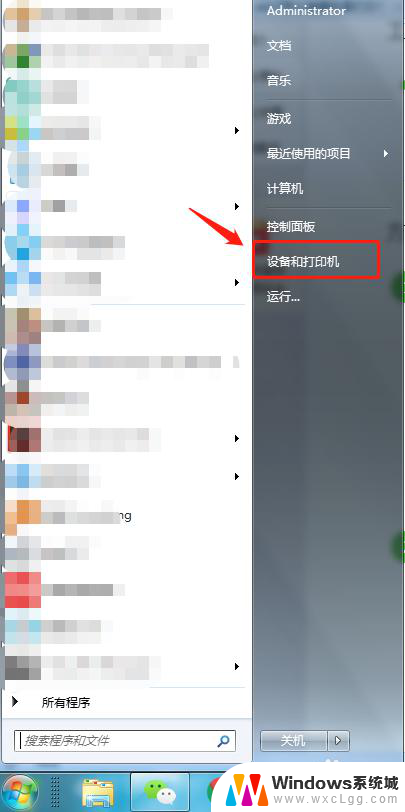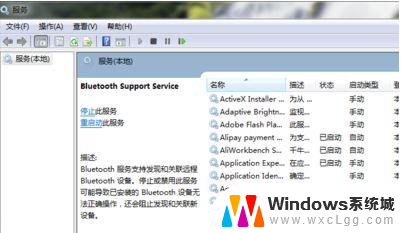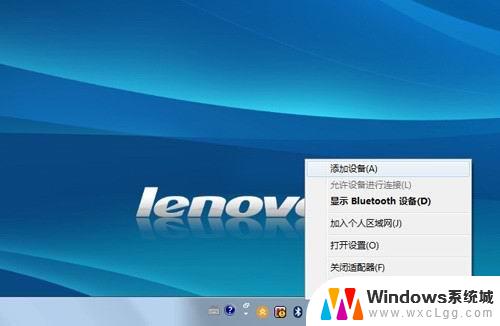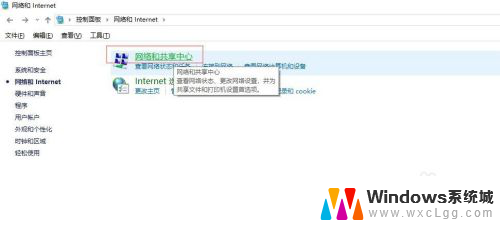win7 wifi接收器怎么设置 win7无线功能开启教程
在如今的数字化时代,无线网络已经成为我们日常生活中不可或缺的一部分,而在使用Windows 7操作系统的电脑上,设置WiFi接收器和开启无线功能可能是一件让人感到困惑的事情。但实际上只要按照简单的教程操作,就可以轻松完成这些步骤。接下来让我们一起来了解一下在Win7系统中如何设置WiFi接收器和开启无线功能的详细教程。

win7 wifi接收器怎么设置
一、通过控制面板打开
一般的电脑出现无线网络连接启用不了的情况都是因为无线网卡被禁止。步骤1、大家打开电脑以后,点击【开始】,点击右边【控制面板】;
步骤2、点击【网络和Internet】-【网络和共享中心】,接着点击【更改适配器设置】;
步骤3、当按这步骤都完成了以后就会出现有关于各种网络连接情况的对话框。这个时候将鼠标放在【无线网络连接】的选项上,单击鼠标右键,点击【启用】就可以;
二、运行命令行打开
当在更改网络适配器中点击【开启】后,发现【无线网络连接】仍为灰色,需要通过【运行】命令打开。步骤1、 电脑界面中点击【开始】,接着找到运行点击进去;
步骤2、在【运行】的对话框中输入【services.msc】,然后点击【确定】;
步骤3、当完以上步骤会出现【服务本地】的对话框,在对话框中的名称中找到【WLAN AutoConfig】,手动点击【启动】,电脑的无线网络连接就可以正常使用了;
三、注意事项
通过【运行】命令打开无线网络连接的时候,会有找不到运行对话框的情况。这时候可以在打开【开始菜单】,然后在右下角点击右键出现【属性】,接着点击【自定义】找到【运行命令】的选项,在其方框中点勾。
上面给大家介绍的关于无线网络连接启用不了的解决方法,希望可以帮助到大家。
以上是关于如何设置win7 wifi接收器的全部内容,如果您遇到这种情况,您可以按照以上方法来解决,希望对大家有所帮助。